Variable Time (時間変更)
STD & ADV
概要
時間変更機能を使うとタイミングの補正や時間と選択範囲内の時間を創造的に変化させることができます。このモジュール はiZotopeのRadius™アルゴリズムを利用してピッチ調整をすることなく質の高い時間の伸縮処理を行うことができます。
画面表示
時間変更機能には波形パネルとスペクトル・パネルがあり、それぞれファイル・タブ内の選択範囲の情報を表示していま す。範囲選択が変わると、これらのパネルも変更を反映します。有効なファイル・タブに何も選択されていないと、どちら のパネルにも何も表示されません。
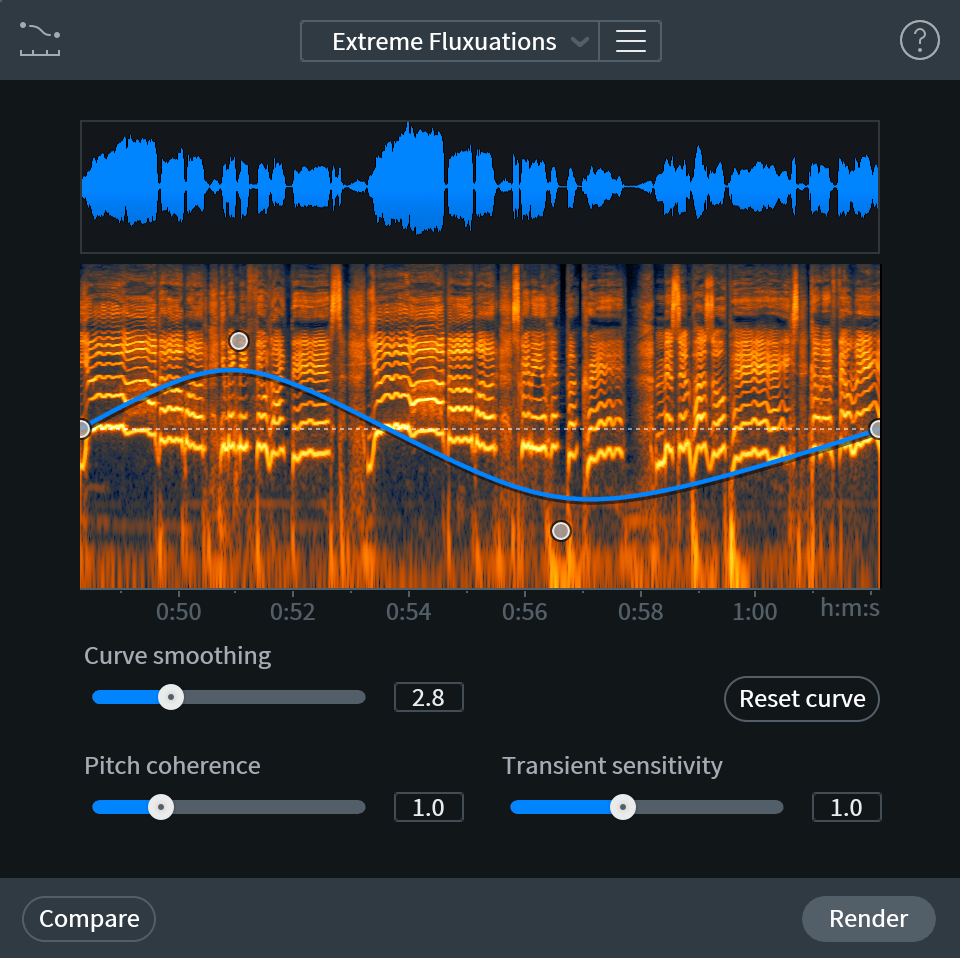
画面のリサイズ
モジュール・ウィンドウ右下隅をクリック、ドラッグすることで画面サイズを変更できます。
波形の表示
このパネルに表示されるスペクトルは、選択範囲内で有効となっているチャンネルをすべて合算したものです。ここで表示 される波形はどのような振幅が選択されたときでも一貫した水平解像度で描画できるようにノーマライズされています。

スペクトルの表示
このパネルで表示されるスペクトルは、選択範囲内で有効となっているチャンネルをすべて合算したものです。
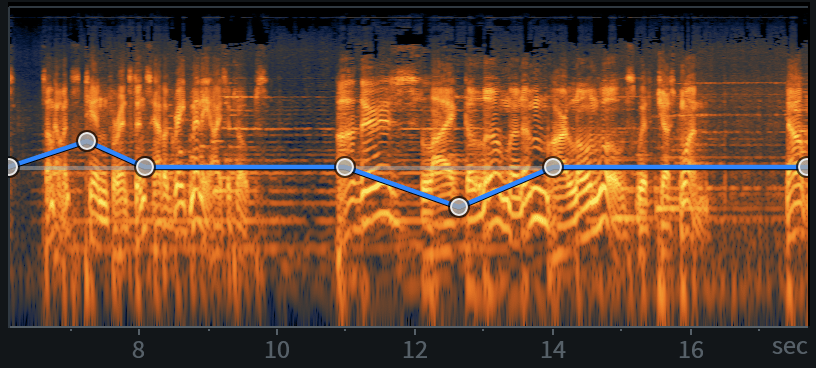
形成曲線の表示
スペクトル・パネル上に重なって表示される青い線は時間伸縮比率の形成曲線を表示しています。有効な選択範囲内にある この曲線に操作点を追加して調整を行うことができます。

形成曲線の軸
時間伸縮比率(Y軸)と時間(X軸)の、2つの軸を見て形成曲線の調整を行います。
- Time Stretch Ratio(時間伸縮比率): 形成曲線の垂直Y軸は速度(乗数)と長さ(パーセンテージ)の両方の調整
に付随する増分を、時間伸縮比率の値として表します。この軸上での調整は、処理する信号に対して長さと速度の両方の
調整へ影響すると考えることができます。この軸で設定する最小値と最大値は、以下の調整速度及び長さの定義と同じで
す。
- 最小値
- 速度: 0.125x - 原音より0.125倍_遅い_
- 長さ: 800.0% - 原音より8倍_長い_
- 最大値
- 速度: 8.000x - 原音より8倍_速い_
- 長さ: 12.5% - 長さが原音の1/8 または 8倍_短い_
- Y軸の中心は長さや速さに調整が行われていないことを意味します。
- 最小値
- Time (選択範囲の長さ): 水平X軸は選択範囲の時間を表します。
- ここで表示される時間形式はメイン編集画面のトランスポートにあるtime format display(時間形式表 示)で選んだ時間形式によって決まります。
- 時間目盛の幅は現在の選択範囲の長さと同じです。
目盛のズーム
- 目盛の上にカーソルを置いてマウス・ホイールかトラックパッドを操作するとズームインまたはアウトができます。
- ズーム中に目盛を左右にクリック、ドラッグすると目盛を動かして表示位置を変更します。
- 目盛をダブル・クリックするとズーム・レベルをデフォルトにします。
形成曲線の値
スペクトル・パネルの上にカーソルを置くと、パネルの左隅にテキストが表示されます。この値は形成曲線によるレンダリ ングで適用する設定についての情報を表示しています。

値の表示は左から右へ順番に、現在のカーソル位置に対する以下の情報を表示しています。
- Time(時間): スペクトル・パネル内のカーソル位置の時間です。
- Length Adjustment (%)(長さ調整):カーソル位置で適用される長さ量を%で表示します。
- Speed Adjustment(速度調整(x - 乗数)):カーソル位置で適用される速度調整量を表示します。
形成曲線の編集
以下のセクションでは形成曲線の編集方法を説明します。
操作点の追加
スペクトル・パネルの任意の箇所をクリックして形成曲線に操作点を追加します。
形成曲線の操作点の上限
形成曲線の操作点は最大25つまで追加できます。
時間伸縮比率調整
操作点を上下にクリック、ドラッグすることで時間伸縮比率を調整します。
時間調整
操作点を左右にクリック、ドラッグすることで時間伸縮比率調整のタイミングを選択範囲内で速く、または遅くします。
メモ
- 操作点は選択範囲を超えて移動させることはできません。
- 形成曲線の形は選択範囲が変わっても維持されます。
- 形成曲線の形はレンダリングが終わっても維持されます。
操作点の削除
曲線からノードを個別に削除する場合は以下の方法で行います。
- ノードをクリック、ドラッグして形成曲線パネルの上下の境目を越すと曲線から操作点を素早く削除します。
- 操作点に対してControlを押しながらクリック(Mac)またはCtrlを押しながらクリック(Windows)すると曲線から操作 点を削除できます。
操作点の個別リセット
操作点をダブル・クリックすると操作点を100%/1.000x(時間伸縮比率の変更なし)のデフォルトの値に戻します。操作点 をダブル・クリックすることでリセットされるのは時間伸縮比率のみで、操作点の時間の位置は変わりません。
Reset curve(形成曲線のリセット)
追加したすべての操作点を曲線から削除してデフォルトに戻します。デフォルトの曲線では選択範囲の始めと終わりを示す 2つの操作点があります。デフォルトの操作点は100%/1.000x(時間伸縮比率の変更なし)です。
Curve Smoothing(平滑化)
形成曲線の操作点間に行う平滑化の量を調整します。平滑化の処理は一括処理により曲線のすべての操作点に適用されま す。
値が低い場合: 曲線にある操作点間の平滑化は少ない、またはまったくない状態になり、操作点間の変化は急になり
ます。

値が高い場合: 曲線にある操作点間の平滑化が大きくなることで操作点間の変化は緩やかになり、曲線は丸みを帯び
た形状になります。

操作項目
以下のセクションではRadius™モードでPreserve Time(時間維持)の機能が有効化されたときにその精度を上げるための操 作項目とパラメーターを説明します。
Pitch Coherence(ピッチ・コヒーレンス)
処理中に適用する音色維持の量を調節します。処理中に発生しうる不明瞭化や位相問題を補正するため、ピッチを持つ音声 (人の話し声、歌声、サックスなど)が持つ自然な音色を保ちたいときに便利な機能です。ピッチ・コヒーレンスを増やす と単一の音声や少数で構成される同類の楽器グループに対して処理を行う際に発生しうる位相効果を抑えるのに役立ちま す。ただしこの設定を大きくする代償として、ポリフォニックまたは複数の楽器の音声へ処理を行う際に粗さや不要な変調 が起こる場合があります。
Transient Sensitivity(トランジェント感度)
処理を行うときにRadius™アルゴリズムがどのようにトランジェント成分を検知し、それを維持するか調整します。ここの 値が高いほどランジェントの明瞭さが増しますが、それと引き換えに非トランジェント成分に対し過度の処理が行われま す。チェロやバイオリンといった擦弦楽器はトランジェント感度が高いと、詰まったようなアーティファクトが発生する可 能性があります。ここの値が低いとサステイン成分に対し、不要なアーティファクトを減らすことができます。
設定の比較
ピッチ機能はリアル・タイムでのプレビュー再生ができません。レンダリングの前に様々な設定を試聴するにはモジュー ル・フッター領域にある"Compare"のボタンをクリックして設定をCompare Settingsのウィンドウに送ります。
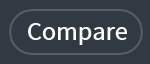
詳細はモジュール・コントロール内のCompare機能のチャプターをご覧ください。
代替モジュール
- 固定の時間伸縮とピッチ調整を行うにはTime & Pitch(時間とピッチ)モジュールを使用します。
- 選択範囲内のピッチ・エンベロープを調整するにはVariable Time(時間変更)モジュールを使用し ます。
- ダイアログに特化したピッチ・エンベロープの修正は、RX 8 AdvancedのDialogue Contour(ダイアログ形 成)モジュールをお試しください。